大师还原win10系统下载64位旗舰版电脑开机提示“桌面窗口管理器已停止工作”的技巧
今天和大家分享一下win10系统下载64位旗舰版电脑开机提示“桌面窗口管理器已停止工作”问题的解决方法,在使用win10系统的过程中经常不知道如何去解决win10系统下载64位旗舰版电脑开机提示“桌面窗口管理器已停止工作”的问题,有什么好的办法去解决win10系统下载64位旗舰版电脑开机提示“桌面窗口管理器已停止工作”呢?小编教你只需要 1、在个性化设置中将透明度和其他Aero效果问题先解决掉,解决系统无法自动修复“已禁用桌面窗口管理器”的问题。 2、打开服务窗口,找到并查看“服务”中的“desktop window Manager session Manager”和“Themes”的属性是否都是“自动”和“已启动”,如果不是的话,将其修改为自动和已启动。就可以了;下面就是我给大家分享关于win10系统下载64位旗舰版电脑开机提示“桌面窗口管理器已停止工作”的详细步骤::
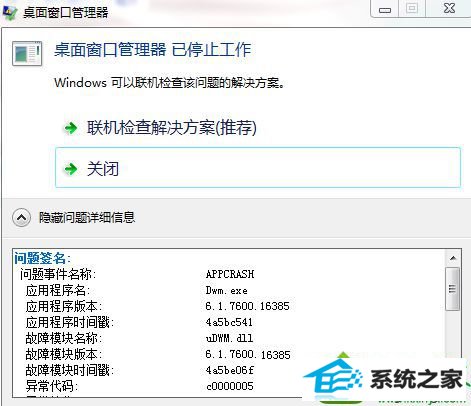
解决步骤:
1、在个性化设置中将透明度和其他Aero效果问题先解决掉,解决系统无法自动修复“已禁用桌面窗口管理器”的问题。
2、打开服务窗口,找到并查看“服务”中的“desktop window Manager session Manager”和“Themes”的属性是否都是“自动”和“已启动”,如果不是的话,将其修改为自动和已启动。
3、如果还是不行的话,就找到并双击打开desktopwindowManagersessionManager服务,将启动类型选为“自动”、服务状态调整为“停止”,之后点击“启动”按钮,将服务状态调整为“已启动”,然后确定,重启这个服务,然后按照同样的方法把Themes服务也重启一次。
4、在运行对话框中输入msconfig命令后按回车,打开系统配置窗口,然后切换到“服务”标签页,勾选desktopwindowManagersessionManager服务,之后点击确定、保存,下次重启计算机之后,就会自动开机启用desktopwindowManagersessionManager的服务了。
以上对win10开机提示“桌面窗口管理器已停止工作”的解决措施的介绍后,相信能够有效帮助大家解决“桌面窗口管理器”已停止工作的问题。如需了解更多windows系统故障解决方案,
- 栏目专题推荐
 电脑公司Window10 v2020.05 32位 大神装机版电脑公司Window10 v2020.05 32位 大神装机版
电脑公司Window10 v2020.05 32位 大神装机版电脑公司Window10 v2020.05 32位 大神装机版 系统之家Win10 清爽装机版64位 2020.11系统之家Win10 清爽装机版64位 2020.11
系统之家Win10 清爽装机版64位 2020.11系统之家Win10 清爽装机版64位 2020.11 系统之家Windows10 正式装机版64位 2020.07系统之家Windows10 正式装机版64位 2020.07
系统之家Windows10 正式装机版64位 2020.07系统之家Windows10 正式装机版64位 2020.07 系统之家Win7 官网装机版 2020.06(32位)系统之家Win7 官网装机版 2020.06(32位)
系统之家Win7 官网装机版 2020.06(32位)系统之家Win7 官网装机版 2020.06(32位) 系统之家win10免激活64位精选超速版v2021.11系统之家win10免激活64位精选超速版v2021.11
系统之家win10免激活64位精选超速版v2021.11系统之家win10免激活64位精选超速版v2021.11 番茄花园Win10 安全装机版 2021.03(32位)番茄花园Win10 安全装机版 2021.03(32位)
番茄花园Win10 安全装机版 2021.03(32位)番茄花园Win10 安全装机版 2021.03(32位)
- 系统教程推荐
- 电脑店恢复win10系统打开迅雷影音播放视频闪退的方法
- 快速恢复win10系统右键发送到选项为空白的办法
- 绿茶设置win10系统打印机显示叹号无法打印的步骤
- 主编为你win10系统文件夹共享权限设置 的教程
- Msdn订阅网站发布win7创意者升级iso镜像下载
- 彻底隐藏win10系统隐藏的文件夹
- win10系统鼠标光标总是乱移动的还原步骤
- 笔者详解win10系统U盘装系统提示windows找不到文件C:\windows\explor
- win10系统电脑连接Mp3/Mp4后无法识别的解决办法
- win10系统右键如果添加office的word/Excel/ppt功能
- 保护win 10系统安全组策略禁止页面自动下载配置
- 小编为你win10系统休眠时断网的办法
- 禁用Ghost win7旗舰版锁屏(日升级)_win7旗舰版锁屏
- 老司机恢复win8系统打开网页无法加载视频的教程
- 老友设置win8系统从视频中提取音频文件的教程
